Как настроить печать без полей
В настройках драйвера печати для принтеров разных производителей по умолчанию есть поля, или отступы от края бумаги. Для обычных текстовых документов, брошюр, конвертов такие настройки необходимы, но при печати фотографий поля не нужны.
Попытка уменьшить отступы, выбрав режим печати «Во всю страницу» к желаемому результату не приведет, по краям все же останутся узкие белые полоски. Чтобы избежать такого эффекта, производители стали добавлять в драйверы для фото-принтеров опцию «печать без полей».
Что такое печать без полей
Изображение автоматически увеличивается до размера, слегка превышающего формат страницы. Таким образом принтер печатает также немного шире листа. Начало и конец отпечатка могут быть более низкого качества.
Высокие требования предъявляются и к бумаге, в частности, очень важны ровные края. В режиме без полей печатающая головка выходит за пределы листа и может сдвинуть его в конце печати, задев слегка загнутый уголок внизу страницы.
Где искать опцию печать без полей
- Откройте фотографию в программе, которой вы обычно пользуетесь, и нажмите кнопку Печать/Print.
- В диалоговом окне выберите модель принтера и перейдите к настройкам драйвера. Вот как это выглядит в популярных программах для просмотра изображений:
- Microsoft Office 2010
- Paint
- Окно настройки драйвера зависит от производителя принтера:
- Epson — поставьте маркер возле строки Без полей и подтвердите свой выбор кликом по кнопке Да.
- Для принтеров Canon с английским языком драйвера нужно выбрать вкладку Page Setup и кликнуть Borderless.
- В драйвере Brother кнопка Borderless находится во вкладке Basic (Основые) раздела Properties (Свойства).
- Примечание. Если ваше печатающее устройство поддерживает режим Печать без полей, информацию о настройке этой опции вы сможете найти в руководстве пользователя.
- Если фотография не совпадает по размеру с выбранным форматом бумаги, по краям все равно могут оставаться белые полосы.
 В приложении Microsoft Office 10 проблема решается очень просто. Выберите параметр расширения изображения по размеру кадра. Обратите внимание, что в этом случае часть фотографии будет обрезана для сохранения пропорции.
В приложении Microsoft Office 10 проблема решается очень просто. Выберите параметр расширения изображения по размеру кадра. Обратите внимание, что в этом случае часть фотографии будет обрезана для сохранения пропорции. - Закончите настройки и нажмите печать.
Ограничения
Не рекомендуется использовать режим печати без полей для простой бумаги. У некоторых производителей при выборе этого вида бумажного носителя опция заблокирована.
Несовместима эта функция с отдельными размерами бумаги, например, с печатью конвертов. Блокируется также двусторонняя печать, сторона переплета и тому подобные настройки.
Печатайте с удовольствием.
PIXMA PRO-200 — Печать в большом формате без полей
PIXMA PRO-200 — Печать в большом формате без полей — Canon KazakhstanCanon PIXMA PRO-200 позволит вам не думать о форматах.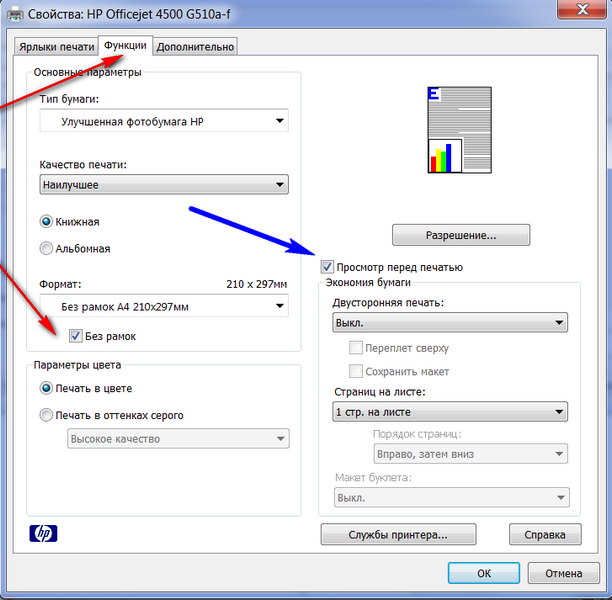 Оцените эффективность печати A3+ без полей и безграничные возможности для творчества, которые она открывает.
Оцените эффективность печати A3+ без полей и безграничные возможности для творчества, которые она открывает.
Неизменная уверенность в технике Canon
«Съемка, печать — Canon решает любые задачи», — говорит лондонский фуд-фотограф Наташа Алипур-Фаридани. Ее выразительные коммерческие фотографии, на которых запечатлены манящие и аппетитные блюда и напитки, рождаются по мере ее непринужденного перехода от камеры Canon к принтеру и бумаге Canon. Для своей студии она выбрала принтер Canon PIXMA PRO-200. Благодаря универсальности в работе с носителями, включая глянцевую бумагу и бумагу для художественной печати, и настраиваемому размеру, вплоть до A3+, возможности ее творческого самовыражения становятся поистине безграничными.
Масштабные работы без полей, достойные галереи
И начинающие, и профессиональные фотографы высоко ценят возможность показать свои напечатанные работы зрителю. Как говорит Алипур-Фаридани: «В напечатанном фото есть что-то особенное, тем более когда ты помещаешь его в рамку и вешаешь на стену, чтобы им любоваться». Принтер Canon PIXMA PRO-200 способен печатать работы в формате A3+ или формате панорамы, позволяя вам полностью раскрывать великолепие своих работ. Печать без полей означает, что вам не придется тратить время, вручную обрезая кромки фотографии. Сразу же на выходе из принтера она будет готова отправиться в рамку и на стену.
Принтер Canon PIXMA PRO-200 способен печатать работы в формате A3+ или формате панорамы, позволяя вам полностью раскрывать великолепие своих работ. Печать без полей означает, что вам не придется тратить время, вручную обрезая кромки фотографии. Сразу же на выходе из принтера она будет готова отправиться в рамку и на стену.
ВДОХНОВЕНИЕ
«Съемка, печать — Canon решает любые задачи».
Автор Natasha Alipour-Faridani
Фотограф
PIXMA PRO-200
Простое решение для универсальной печати
Это компактное решение с огромными возможностями печати и простым в использовании программным обеспечением почти не занимает места на рабочем столе и не отвлекает вас от творческого процесса, позволяя по-настоящему расправить крылья.
PIXMA PRO-200
Идеальная печать с достоверной цветопередачей
Изображение на бумаге будет абсолютно совпадать с тем, что вы видите через объектив, благодаря новой 8-цветной системе чернил на основе красителей Canon PIXMA PRO-200 и непревзойденному качеству печати.
Если вы видите это сообщение, вы просматриваете веб-сайт Canon с помощью поисковой системы, которая блокирует необязательные файлы cookie. На вашем устройстве будут использоваться только обязательные (функциональные) файлы cookie. Эти файлы cookie необходимы для функционирования веб-сайта и являются неотъемлемой частью наших систем. Чтобы узнать больше, ознакомьтесь с нашим Уведомлением о файлах cookie.
Удалите элемент или очистите [category], поскольку существует ограничение на 8 продуктов. Нажмите «Изменить»
Сбросить весь выбор?
Печать без полей
Печать: Главная > Базовая печать
Печать без полей
Совместимая бумага
Подготовка файла для печати
Печать из EPSON Easy Photo Print
Печать из других приложений
Принтер позволяет печатать без полей на всех четырех сторонах бумаги.
| Примечание: |
|
Совместимая бумага
Для печати без полей рекомендуется использовать следующую бумагу:
| Ультраглянцевая фотобумага EPSON | A4, 10 × 15 см (4 × 6 дюймов) |
| Глянцевая фотобумага EPSON премиум-класса | A4, 13 × 18 см (5 × 7 дюймов), 10 × 15 см (4 × 6 дюймов) |
| Полуглянцевая фотобумага EPSON премиум-класса | A4, 10 × 15 см (4 × 6 дюймов) |
| Плотная матовая бумага EPSON | А4 |
| Глянцевая фотобумага EPSON | A4, 10 × 15 см (4 × 6 дюймов) |
| Примечание: |
Подготовка файла для печати
Поскольку этот параметр увеличивает изображение немного больше размера бумаги, часть изображения будет обрезана.
Печать на форматных листах
Вам нужно настроить файл изображения на размер бумаги. Если в вашем приложении есть настройки полей, перед печатью убедитесь, что они установлены на ноль.
Печать из EPSON Easy Photo Print
Использование EPSON Easy Photo Print, которое находится на компакт-диске, — это самый простой и быстрый способ создания фотографий без полей на этом принтере. EPSON Easy Photo Print также поможет улучшить ваши фотографии.
Запуск EPSON Easy Photo Print для Windows
Нажмите кнопку Start , выберите Programs или All Programs , выберите EPSON Creativity Suite , затем выберите EPSON Easy Photo Print .
Для получения дополнительной информации выберите «Руководство пользователя» в меню «Справка» этого приложения.
Запуск EPSON Easy Photo Print для Mac OS X
Дважды щелкните папку Applications в Macintosh HD, папку EPSON , затем папку Creativity Suite . Дважды щелкните значок EPSON Easy Photo Print 9.0049, затем значок EPSON Easy Photo Print for X .
Дважды щелкните значок EPSON Easy Photo Print 9.0049, затем значок EPSON Easy Photo Print for X .
Для получения дополнительной информации выберите «Руководство пользователя» в меню «Справка» этого приложения.
Печать из других приложений
Настройки принтера для Windows
Выполните следующие действия, чтобы настроить параметры принтера для печати без полей.
Доступ к настройкам принтера. |
| Доступ к драйверу принтера для Windows |
Перейдите на вкладку Main , затем выберите один из следующих параметров качества: |
Выберите соответствующую настройку типа. |
| Выбор правильного типа носителя |
Выберите размер бумаги в качестве параметра Размер. |
Установите флажок Без полей . |
Ползунок Borderless Expansion становится доступным на экране «Макет страницы». Если вы хотите контролировать размер изображения, выходящего за края бумаги, щелкните вкладку Макет страницы и отрегулируйте ползунок.
Выберите Книжная (высокая) или Альбомная (широкая), чтобы изменить ориентацию распечатки. |
Щелкните OK , чтобы закрыть окно настроек принтера. |
Выполнив описанные выше действия, распечатайте одну тестовую копию и проверьте результаты, прежде чем печатать все задание.
Настройки принтера для Mac OS X
Выполните следующие действия, чтобы настроить параметры принтера для печати без полей.
Откройте диалоговое окно «Параметры страницы». |
| Доступ к драйверу принтера для Mac OS X |
Выберите подходящий формат для настройки. |
Выберите соответствующую настройку размера бумаги для нужного типа печати без полей. |
Выберите соответствующие параметры ориентации. |
Нажмите OK , чтобы закрыть диалоговое окно «Параметры страницы». |
Откройте диалоговое окно «Печать». |
| Доступ к драйверу принтера для Mac OS X |
Выберите настройку принтера, которая соответствует формату настройки, выбранной на шаге 2. |
Выберите Параметры печати во всплывающем меню. |
Выберите соответствующие параметры типа носителя, цвета и режима. Подробные сведения о Параметры печати см. в интерактивной справке. |
| Выбор правильного типа носителя |
Выполнив описанные выше действия, распечатайте одну тестовую копию и проверьте результаты, прежде чем печатать все задание.
| Примечание: |
|
Staples® Официальный интернет-магазин
Предложения на конец года здесьЗавершите год на ура и подготовьтесь к Новому году с потрясающими предложениями от Staples. Начните со Staples Black Friday со скидками на все, от компьютеров и техники до игровых кресел, принтеров и многого другого! Экономия продолжается с недельными предложениями Киберпонедельника, которые вы не хотите пропустить! Используйте это время, чтобы запастись предметами первой необходимости, обновить свой офис и найти подарки, которые им понравятся.
Новый год не за горами, и самое время обновить свой офис и пополнить запасы. Вернитесь к работе и воспользуйтесь скидкой на чернила и тонер, офисную мебель, упаковочные и транспортировочные материалы и многое другое. Запаситесь и сэкономьте на всех видах расходных материалов для офиса. Получите дополнительные скидки на такие расходные материалы, как копировальная бумага, папки с файлами и письменные принадлежности, если вы настроите бизнес-аккаунт с помощью Staples Business Advantage или сделаете заказ с помощью функции автоматического пополнения запасов Staples.
Поскольку год подходит к концу, пришло время привести в порядок свои финансовые документы и подготовиться к предстоящему налоговому сезону. Держите свои финансовые записи в актуальном состоянии в течение всего года с помощью подходящего финансового программного обеспечения для ваших личных или корпоративных нужд. А также убедитесь, что ваш офис хорошо снабжен необходимыми налоговыми формами и конвертами, чтобы ваши сотрудники или контрактные работники могли как можно скорее оформить документы. Узнайте, как Staples может помочь вам подготовиться к уплате налогов:
- Если вы начнете с правильного финансового программного обеспечения, это поможет вам опередить игру до следующего налогового сезона. С признанными финансовыми брендами, такими как Quicken Finance Software. Избавьтесь от хлопот, чтобы оставаться финансово организованным.
- Своевременно отправить налоговые формы своим сотрудникам и контрактным работникам так же просто, как нажать «Печать», когда у вас есть под рукой соответствующие налоговые формы.
 От W2, 1099, 1095 и даже конвертов для отправки по почте, мы имеем в виду вашу налоговую форму.
От W2, 1099, 1095 и даже конвертов для отправки по почте, мы имеем в виду вашу налоговую форму. - Когда придет время подавать налоговую декларацию, мы даже можем помочь вам найти правильное налоговое программное обеспечение, соответствующее вашим требованиям. Мы предлагаем программное обеспечение для личных налогов, налогов на бизнес или и то, и другое от лучших брендов, таких как Turbo Tax и H&R Block. С возможностью электронного файла или распечатать и отправить по почте как федеральные, так и государственные налоги.
От налоговых форм сотрудников до программного обеспечения для поддержания ваших финансов в порядке или программного обеспечения для уплаты налогов, Staples поможет вам в этом предстоящем налоговом сезоне!
Будьте уверены, он прибудет в целости и сохранности Независимо от того, отправляете ли вы деловые документы или товары для клиентов, доставка и доставка почтовых отправлений от Staples упрощают процесс.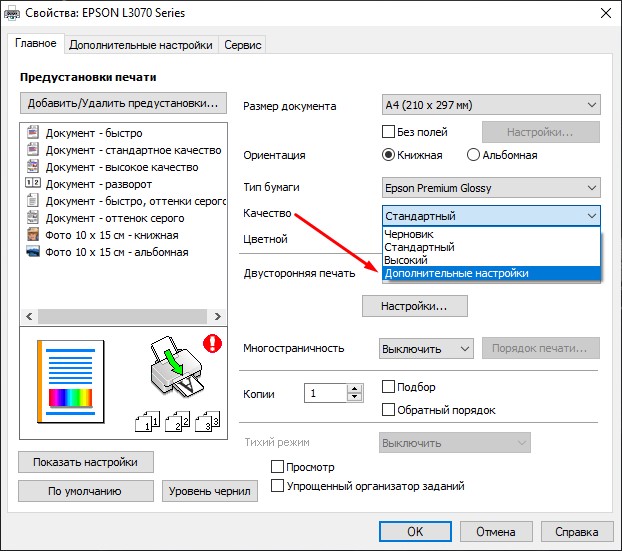
Подготовьте упаковочные материалы для легкой транспортировки. Мягкие конверты и пузырчатые почтовые ящики идеально подходят для отправки небольших нехрупких предметов. Упакуйте более крупные предметы в транспортировочные коробки, которые немного больше самого предмета, и используйте упаковочные арахис, пузырчатую пленку или другие упаковочные материалы, чтобы предотвратить перемещение предметов в коробке во время транспортировки. Выберите правильную упаковочную ленту, чтобы запечатать транспортировочные коробки и сохранить их запечатанными. Компания Staples предлагает прозрачную акриловую упаковочную ленту для повседневной транспортировки и усиленную упаковочную ленту или водоактивируемую ленту для упаковок, требующих более надежного уплотнения.
Беспрепятственно управляйте повседневной офисной корреспонденцией с помощью широкого выбора деловых конвертов, конвертов между офисами и конвертов-каталогов в почтовом отделении. Держите под рукой подушечки для пальцев и увлажнители конвертов для быстрой сортировки документов и быстрой печати. Выбирайте защищенные конверты для конфиденциальной служебной переписки и внутриведомственной связи. Если ваш офис или организация рассылает большие почтовые отправления, рассмотрите возможность использования фальцевальной машины и самозапечатывающихся конвертов для повышения эффективности.
Выбирайте защищенные конверты для конфиденциальной служебной переписки и внутриведомственной связи. Если ваш офис или организация рассылает большие почтовые отправления, рассмотрите возможность использования фальцевальной машины и самозапечатывающихся конвертов для повышения эффективности.
Независимо от того, работаете ли вы в традиционном офисе, дома или где-то еще, подходящие расходные материалы и технологии обеспечат вам эффективную работу, где бы вы ни находились. Обновите свои технологии с помощью нового ноутбука или планшета 2-в-1 для работы в пути. Держите важные файлы доступными, где бы вы ни находились, с портативными жесткими дисками и флэш-накопителями USB, которые легко помещаются в сумку для ноутбука. Выберите гарнитуру для виртуальных встреч или наушники с шумоподавлением, чтобы блокировать нежелательные звуки при работе в общественных местах.
Убедитесь, что в вашем домашнем офисе есть удобная обстановка, созданная с учетом ваших потребностей. Выберите эргономичное офисное кресло или игровое кресло, а также просмотрите наш ассортимент столов для сидения и стояния, чтобы создать трансформируемую рабочую зону. Добавьте к своей системе дополнительный компьютерный монитор и выберите из нашего широкого ассортимента мышей и клавиатур. И не забудьте запастись канцелярскими товарами. От блокнотов и копировальной бумаги до ручек и маркеров — Staples предлагает гибкие варианты AutoRestock для всех основных товаров, поэтому вы можете получить расходные материалы с доставкой к вашей двери, не забывая о заказе.
Выберите эргономичное офисное кресло или игровое кресло, а также просмотрите наш ассортимент столов для сидения и стояния, чтобы создать трансформируемую рабочую зону. Добавьте к своей системе дополнительный компьютерный монитор и выберите из нашего широкого ассортимента мышей и клавиатур. И не забудьте запастись канцелярскими товарами. От блокнотов и копировальной бумаги до ручек и маркеров — Staples предлагает гибкие варианты AutoRestock для всех основных товаров, поэтому вы можете получить расходные материалы с доставкой к вашей двери, не забывая о заказе.
Когда дело доходит до выбора правильных картриджей с чернилами или тонером для вашего принтера, выбор может сбивать с толку. Позвольте Staples Ink and Toner Finder решить вопрос выбора подходящих заправок для вашего принтера. Вы можете выполнять поиск по модели или по бренду, включая чернила и тонер таких ведущих брендов, как HP, Brother, Canon и Xerox.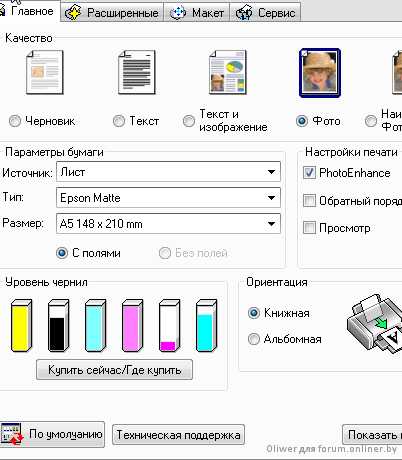

 В приложении Microsoft Office 10 проблема решается очень просто. Выберите параметр расширения изображения по размеру кадра. Обратите внимание, что в этом случае часть фотографии будет обрезана для сохранения пропорции.
В приложении Microsoft Office 10 проблема решается очень просто. Выберите параметр расширения изображения по размеру кадра. Обратите внимание, что в этом случае часть фотографии будет обрезана для сохранения пропорции.


 Затем выберите настройки «Копии и страницы».
Затем выберите настройки «Копии и страницы». Смотрите справку для деталей.
Смотрите справку для деталей. От W2, 1099, 1095 и даже конвертов для отправки по почте, мы имеем в виду вашу налоговую форму.
От W2, 1099, 1095 и даже конвертов для отправки по почте, мы имеем в виду вашу налоговую форму.